3 maneiras de consertar o microfone funciona, mas não em desacordo (09.16.25)
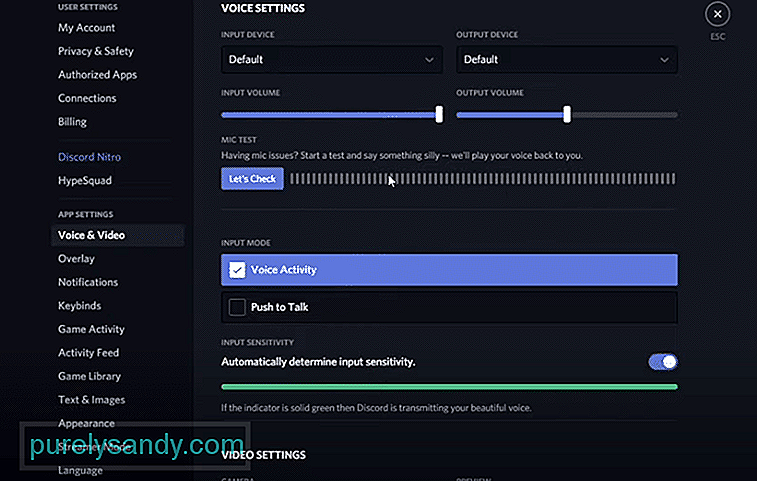 mic funciona, mas não em discord
mic funciona, mas não em discord O Discord é uma plataforma poderosa que permite que você converse com outros usuários no Discord. Através do Discord, você pode conversar facilmente com todos os seus amigos favoritos. Você pode conversar com seus amigos por chat de voz, videochamada ou chat de texto.
Você pode optar por ingressar em milhares de servidores diferentes no Discord. Cada servidor no Discord pode ser completamente diferente do outro. Por exemplo, um servidor pode ser feito para um jogo específico. Você também pode criar seu próprio servidor e gerenciá-lo como quiser.
Lições populares de discórdia
Vários usuários têm enfrentado complicações com seus microfones no Discord. Descobrimos que o problema deles é apenas com o Discord, enquanto o microfone funciona em todos os outros aplicativos. Isso nos leva a acreditar que pode haver alguns problemas relacionados às configurações do Discord.
Seja qual for o motivo, definitivamente há uma maneira de solucionar e corrigir esse problema. Neste artigo, ajudaremos você a alcançar exatamente a mesma coisa. Por meio de uma lista das maneiras mencionadas, você poderá solucionar e resolver o problema definitivamente.
Recentemente, o Windows fez algumas configurações de privacidade adicionais. Devido a isso, os usuários precisam permitir manualmente que os aplicativos acessem seu microfone. Esse pode ser o motivo pelo qual ele não está funcionando no Discord.
Para corrigir isso, você terá que navegar até as configurações do Windows. Vá para a guia Privacidade e escolha Microfone. Agora você terá que se certificar de que a permissão é permitida para aplicativos acessarem seu microfone. Você também deve encontrar uma opção para permissões de aplicativos individuais para acessar seu microfone. Certifique-se de que o Discord tenha permissão para acessar o microfone.
Você também pode verificar suas configurações de áudio no Discord. Para acessar as configurações do Discord, clique no ícone de engrenagem que deve estar no canto inferior esquerdo da tela. Em Voice & amp; Configurações de vídeo, você precisa verificar o que escolheu como dispositivo de entrada.
Se for um dispositivo que você não reconhece, troque-o pelo microfone.
A última coisa que você pode verificar suas configurações de sensibilidade no Discord. Em Voice & amp; Vídeo nas configurações do Discord, role para baixo até as configurações de sensibilidade de áudio. Se você ativou a determinação automática de sua voz, pode arrastar a sensibilidade de entrada para a direita.
Normalmente, o valor deve ser um pouco mais da metade. Mas você pode aumentá-lo e testá-lo de acordo com sua preferência.
Conclusão
Estas são as 3 maneiras diferentes de como você pode consertar o microfone, mas não em Discord. Se você deseja resolver o problema, é altamente recomendável seguir os detalhes escritos no artigo.
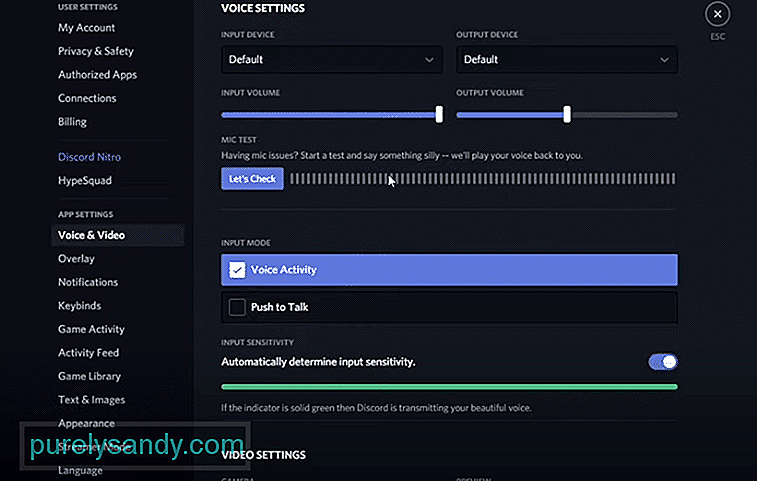
Vídeo do youtube: 3 maneiras de consertar o microfone funciona, mas não em desacordo
09, 2025

